Az iPhone zárolása álló vagy fekvő helyzetben
Az iPhone Vezérlőközpontjában található gombok között – az alsó széltől felfelé csúsztatva megjelenő fedvény – van az egyik a képernyő álló tájolású zárolására. A képernyő fekvő tájolású zárolása nehezebb, és megoldásként az iPhone egyik kisegítő lehetőségét kell használnia.
Álló tájolás zárolása
1. lépés
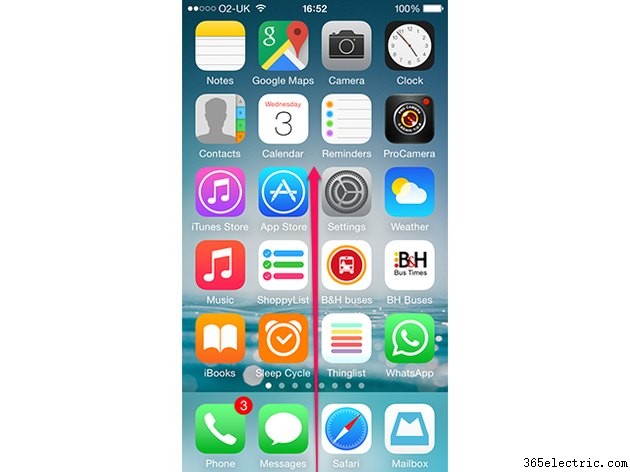
Csúsztassa ujját felfelé a képernyő aljától a vezérlőközpont megjelenítéséhez.
2. lépés
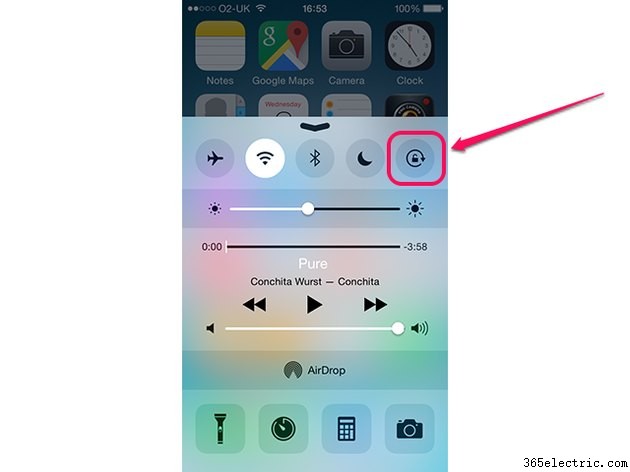
Koppintson az Álló tájolás zárolása elemre gombot.
3. lépés
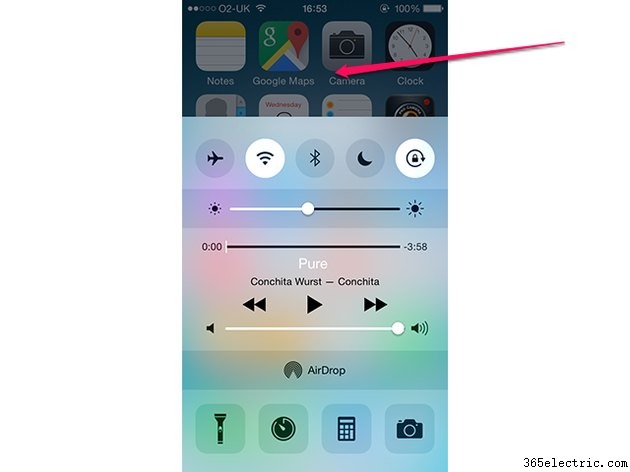
Koppintson a vezérlőközponton kívülre az elrejtéséhez.
Tipp
- Amíg a képernyő tájolása le van zárva, a képernyő tetején, az akkumulátorjelző melletti sávban megjelenik egy forgatászár ikon.
- A képernyő elforgatásának feloldásához érintse meg az Álló tájolás zárolását gombot újra.
Fekvő tájolás zárolása
A képernyő fekvő tájolású zárolásához a képernyőnek már álló helyzetben kell lennie, és az iPhone Assistive Touch funkciójára támaszkodik. A folyamat csak akkor működik, ha a képernyő fekvő tájolásban tudja megjeleníteni a tartalmát – például megteheti ezt az iPhone Safari böngészőjében, de a kezdőképernyőn nem. Ha a fekvő tájolást támogató alkalmazásról olyanra vált, amely nem támogatja, vagy visszatér a kezdőképernyőre, a „zár” elveszik, és újra kell alkalmazni.
Assistive Touch engedélyezése
1. lépés
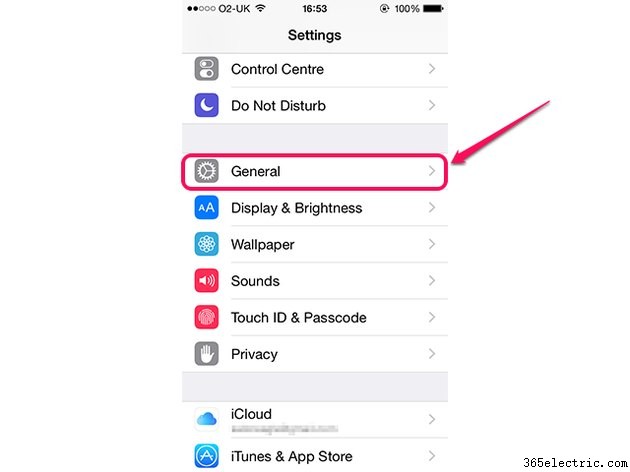
Győződjön meg arról, hogy az iPhone képernyője álló helyzetben van zárva. Nyissa meg a Beállítások lehetőséget alkalmazást, és koppintson az Általános elemre .
2. lépés
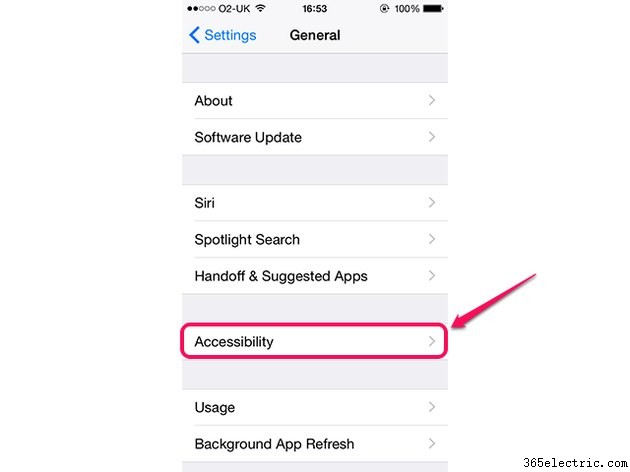
Koppintson a Kisegítő lehetőségek lehetőségre .
3. lépés
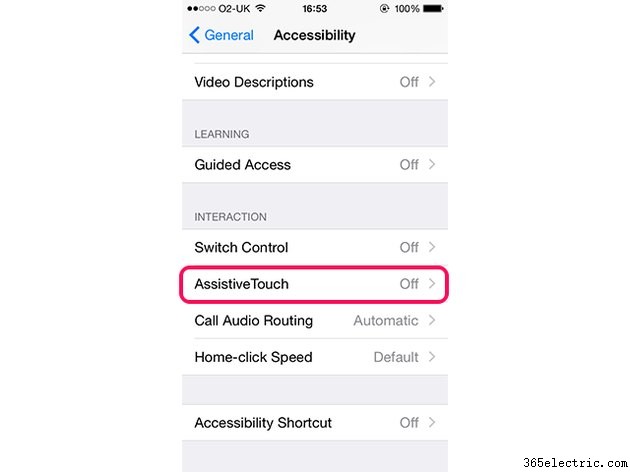
Koppintson az AssistiveTouch elemre . Lehet, hogy le kell görgetnie, hogy ez a lehetőség látható legyen.
4. lépés
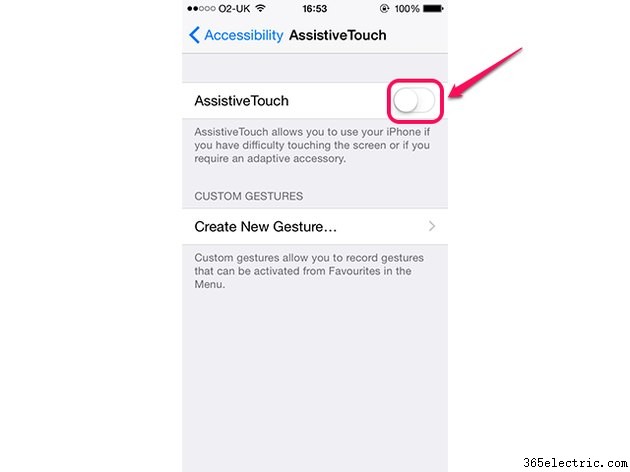
Koppintson az AssistiveTouch elemre kapcsolja be az engedélyezéséhez.
A képernyő elforgatása
1. lépés
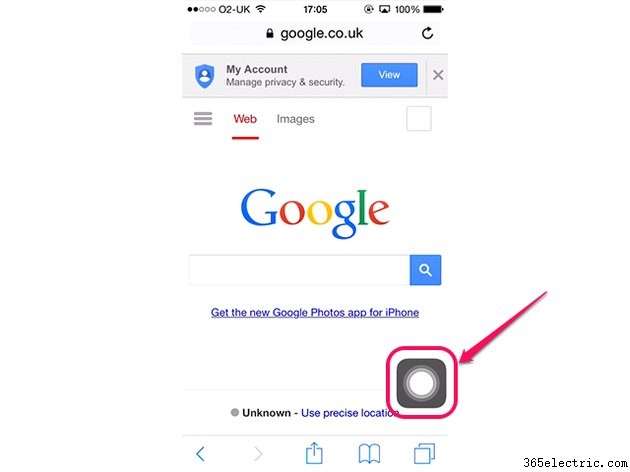
Nyissa meg a használni kívánt alkalmazást, és koppintson a Assistive Touch elemre fedvény.
2. lépés
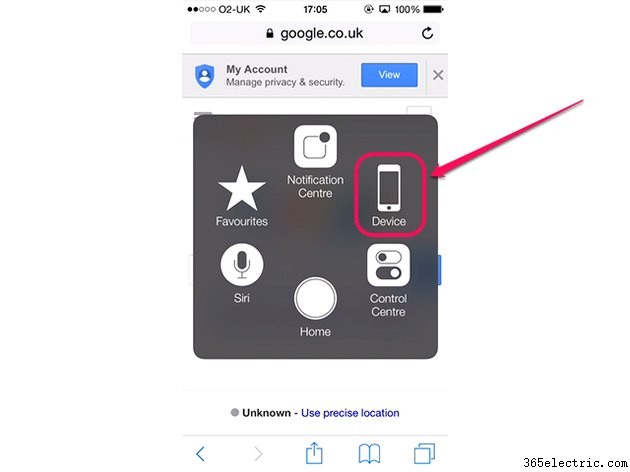
Koppintson az Eszköz lehetőségre .
3. lépés
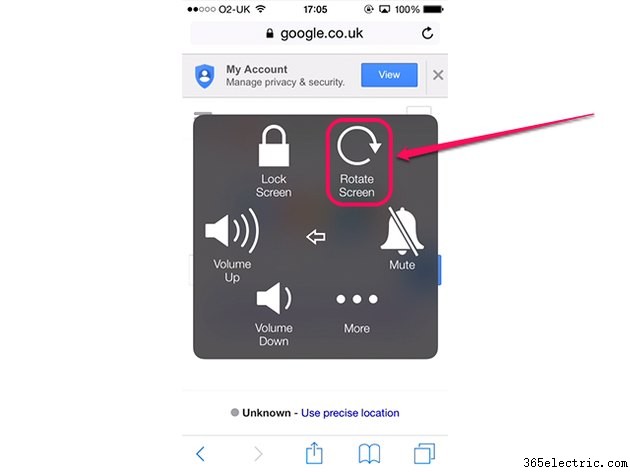
Koppintson a Képernyő elforgatása elemre .
4. lépés
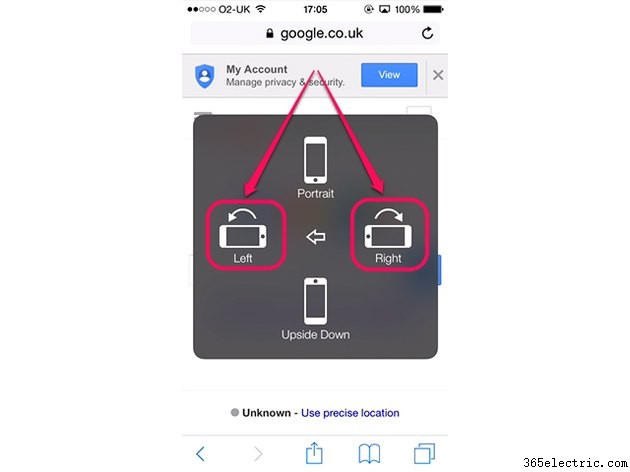
Koppintson a Balra lehetőségre vagy jobbra , attól függően, hogy hogyan szeretné az iPhone-t fekvő helyzetben tartani. Ha azt szeretné, hogy a Kezdőlap gomb a jobb hüvelykujja alatt legyen, koppintson a Balra lehetőségre; ellenkező esetben koppintson a Jobbra elemre .
5. lépés
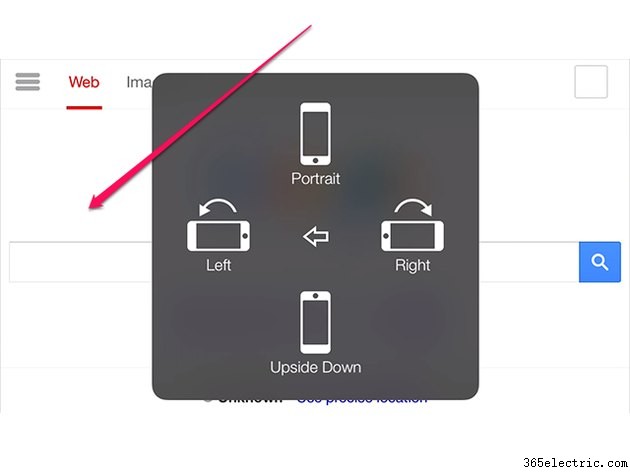
Koppintson bárhova a fedvényen kívül, hogy minimalizálja azt, és visszatérjen az alkalmazáshoz.
Tipp
A képernyő álló tájolásának visszaállításához nyissa meg újra a menüt, és koppintson az Álló lehetőségre , vagy egyszerűen térjen vissza a Kezdőképernyőre. Ne feledje, hogy amikor így tesz, az iPhone továbbra is álló tájolásban van zárva, így a zárolást a Vezérlőközponton keresztül kell feloldania, ha azt szeretné, hogy a képernyő ismét automatikusan elforduljon.
